Nie ufaj phishingowemu e-mailowi dotyczącemu zablokowanego ID Apple
Wirus MacZnany również jako: możliwe infekcje malware
Otrzymaj bezpłatne skanowanie i sprawdź, czy twój komputer jest zainfekowany.
USUŃ TO TERAZAby korzystać z w pełni funkcjonalnego produktu, musisz kupić licencję na Combo Cleaner. Dostępny jest 7-dniowy bezpłatny okres próbny. Combo Cleaner jest własnością i jest zarządzane przez RCS LT, spółkę macierzystą PCRisk.
Jak uniknąć zostania oszukanym przez oszukańczy e-mail o ID Apple?
Czym jest oszustwo e-mailowe ID Apple?
Z reguły cyberprzestępcy (oszuści) stojący za wiadomościami phishingowymi podszywają się pod legalne firmy, organizacje lub inne podmioty w celu nakłonienia niczego nie podejrzewających osób do podania poufnych informacji. Większość z nich dotyczy danych karty kredytowej i danych logowania (np. nazw użytkowników, adresów e-mail, haseł) do różnych kont osobistych. E-maile phishingowe często zawierają link służący do otworzenia oszukańczej witryny, na której odwiedzający są proszeni o podanie danych osobowych. Ta wiadomość phishingowa służy do nakłonienia odbiorców do podania niektórych informacji o koncie Apple ID i danych bankowych.
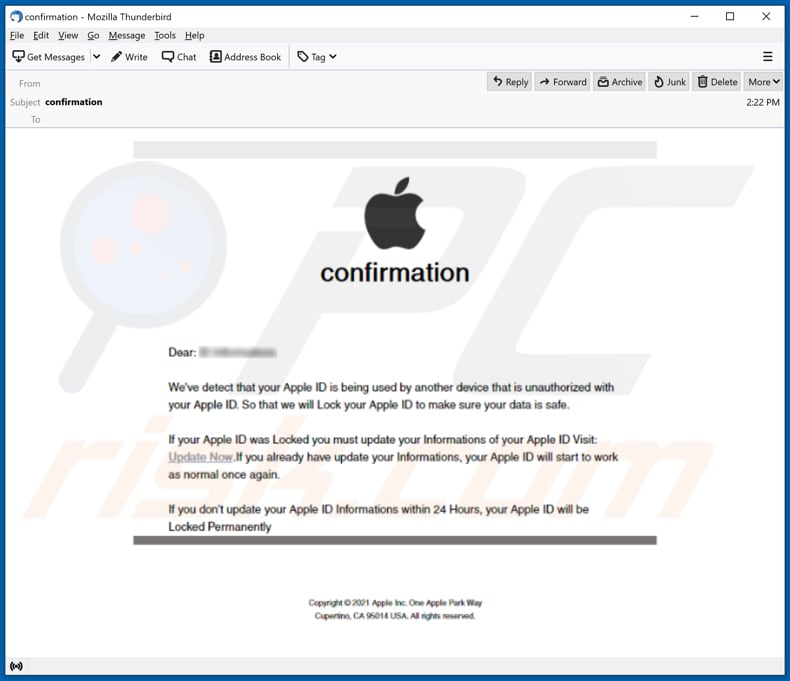
Oszuści stojący za tą wiadomością phishingową twierdzą, że wykryli, że ID Apple odbiorcy jest używane przez nieautoryzowane urządzenie i jest blokowane, aby chronić go przed użyciem w przyszłości. Ich głównym celem jest oszukanie odbiorcy, aby uwierzył, że ID Apple nie będzie dostępne, dopóki informacje o nim nie zostaną zaktualizowane, co podobno można zrobić za pośrednictwem udostępnionej witryny (linku „Aktualizuj teraz"). Dodatkowo oszuści twierdzą, że jeśli odbiorca nie zaktualizuje informacji w ID Apple w ciągu 24 godzin, to konto zostanie trwale zablokowane. Podana fałszywa witryna logowania ID Apple ID prosi o podanie identyfikatora ID Apple (adresu e-mail), a następnie podanie takich szczegółów, jak imię i nazwisko, data urodzenia, numer telefonu, adres (ulica, miasto, stan, kod pocztowy) i danych karty kredytowej, takich jak imię i nazwisko posiadacza karty, numer karty kredytowej, data ważności i kod zabezpieczający (numer CVV). Zwykle cyberprzestępcy próbują wydobyć takie dane, aby sprzedać je stronom trzecim (innym cyberprzestępcom), wykorzystać je do dokonywania nieautoryzowanych transakcji, zakupów, kradzieży tożsamości. Należy pamiętać, że oficjalna strona ID Apple (appleid.apple.com) nie wymaga podania danych karty kredytowej w celu przywrócenia lub aktualizacji konta. Inne fałszywe strony Apple mogą prosić o podanie innych poufnych informacji. W taki czy inny sposób żadnej ze stron z podejrzanymi adresami URL nie należy ufać, zwłaszcza jeśli proszą o podanie danych osobowych.
| Nazwa | możliwe infekcje malware |
| Typ zagrożenia | Phishing, oszustwo, malware Mac, wirus Mac |
| Fałszywe twierdzenie | ID Apple jest używane przez inne urządzenie |
| Objawy | Nieautoryzowane zakupy online, transakcje, zmieione hasła do kont internetowych/td> |
| Metody dystrybucji | Zwodnicze e-maile zamaskowane jako wiadomości od Apple dotyczące zablokowanego ID Apple |
| Zniszczenie | Utrata wrażliwych informacji prywatnych, strata pieniężna, kradzież tożsamości. |
| Usuwanie malware (Windows) |
Aby usunąć możliwe infekcje malware, przeskanuj komputer profesjonalnym oprogramowaniem antywirusowym. Nasi analitycy bezpieczeństwa zalecają korzystanie z Combo Cleaner. Pobierz Combo CleanerBezpłatny skaner sprawdza, czy twój komputer jest zainfekowany. Aby korzystać z w pełni funkcjonalnego produktu, musisz kupić licencję na Combo Cleaner. Dostępny jest 7-dniowy bezpłatny okres próbny. Combo Cleaner jest własnością i jest zarządzane przez RCS LT, spółkę macierzystą PCRisk. |
Więcej przykładów wiadomości phishingowych używanych do nakłonienia odbiorców do podania poufnych informacji to "Monthly Email Validation Email Scam", "Upgrade Account Email Scam" i "Inode Quota Exceeded Email Scam". Należy wspomnieć, że mając dostęp do jednego konta, cyberprzestępcy mogą uzyskać dostęp również do innych kont. Mogliby to zrobić, gdyby te inne konta miały te same dane logowania. W takich przypadkach zdecydowanie zaleca się użytkownikom kont, które zostały porwane, jak najszybszą zmianę innych haseł. Innym ważnym szczegółem jest to, że cyberprzestępcy mogą wykorzystywać pocztę e-mail nie tylko do wydobywania danych osobowych, ale także do rozsyłania malware.
Jak wirus e-mailowy zainfekował mój komputer?
E-maile używane przez cyberprzestępców do rozsyłania malware zawierają dołączony złośliwy plik lub link do pobrania szkodliwego pliku. Tak czy inaczej głównym celem takich e-maili jest nakłonienie odbiorców do pobrania i otwarcia szkodliwego pliku (zwykle podszywającego się pod ważny, oficjalny dokument). Kampanie spamowe wykorzystywane do rozsyłania malware są nazywane złośliwymi kampaniami spamowymi. W większości przypadków cyberprzestępcy wykorzystują złośliwe dokumenty Microsoft Office, dokumenty PDF, pliki JavaScript, pliki wykonywalne (takie jak .exe, .run) lub pliki archiwów (np. ZIP, RAR) do dostarczania malware za pośrednictwem poczty e-mail. Warto zauważyć, że nie wszystkie pliki w wiadomościach zawierających złośliwy spam instalują malware zaraz po ich otwarciu. Na przykład dokumenty otwierane za pomocą pakietu Microsoft Office 2010 i nowszych wersji nie infekują komputerów, chyba że użytkownicy włączą edycję/zawartość (polecenia makr). Jednak starsze wersje MS Office nie mają trybu „Widoku chronionego", który zapobiega instalacji malware, gdy tylko zostanie otwarty złośliwy dokument.
Jak uniknąć instalacji potencjalnie niechcianych, złośliwych aplikacji?
Zainstalowane oprogramowanie i programy muszą być aktualizowane lub aktywowane za pomocą narzędzi, funkcji, które zapewniają/zaprojektowali ich oficjalni programiści. Aktualizacja lub aktywacja oprogramowania za pomocą narzędzi innych firm nigdy nie jest bezpieczna – mogą one być i często są powiązane ze złośliwym oprogramowaniem (używanym do dystrybucji złośliwych programów). Ponadto, aktywowanie licencjonowanego oprogramowania za pomocą nieoficjalnych narzędzi jest niezgodne z prawem. Należy zignorować pliki załączone do nieistotnych e-mail otrzymanych z nieznanych, podejrzanych adresów. To samo dotyczy linków w tego rodzaju wiadomościach e-mail. Takie e-maile często wyglądają jak oficjalne, ważne wiadomości od legalnych firm itp. Chociaż często są wysyłane przez cyberprzestępców w celu rozsyłania malware. Programy i pliki należy pobierać z oficjalnych, legalnych stron internetowych. Zewnętrzne programy do pobierania (i instalatory), nieoficjalne strony, sieci peer-to-peer, takie jak klienci torrent, eMule (i inne sieci tego typu), strony z bezpłatnym hostingiem plików itp. nie są wiarygodnymi źródłami pobierania programów. Ponadto, komputer powinien być regularnie skanowany pod kątem zagrożeń, przy użyciu renomowanego oprogramowania antywirusowego lub antyspyware. Jeśli twój komputer jest już zainfekowany PUA, zalecamy wykonanie skanowania za pomocą Combo Cleaner Antivirus dla Windows, aby automatycznie je usunąć.
Tekst w e-mailu phishingowym ID Apple:
Subject: confirmation
confirmation
Dear: -We've detect that your Apple ID is being used by another device that is unauthorized with your Apple ID. So that we will Lock your Apple ID to make sure your data is safe.
If your Apple ID was Locked you must update your Informations of your Apple ID Visit:
Update Now.If you already have update your Informations, your Apple ID will start to work as normal once again.If you don't update your Apple ID Informations within 24 Hours, your Apple ID will be Locked Permanently.
Copyright © 2021 Apple Inc. One Apple Park Way
Cupertino, CA 95014 USA. All rights reserved.
Zrzut ekranu fałszywej witryny logowania ID Apple:
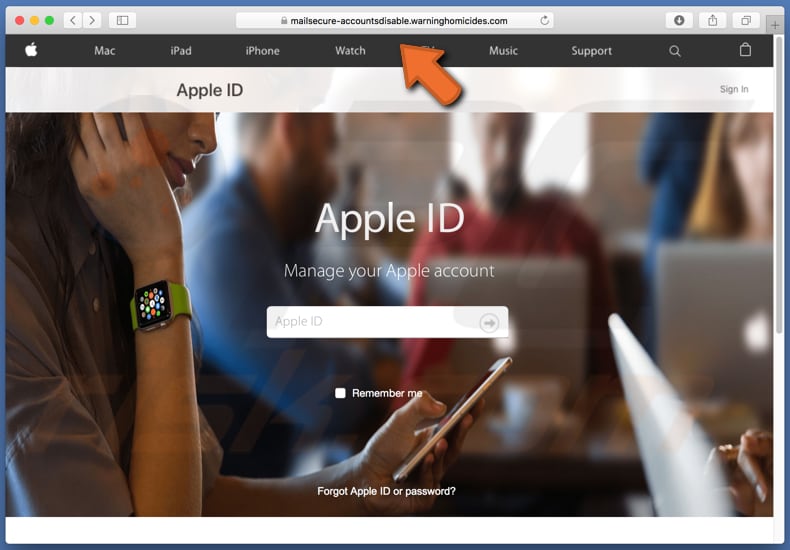
Zrzut ekranu fałszywej witryny Apple ID z prośbą o podanie danych osobowych w celu zaktualizowania konta:
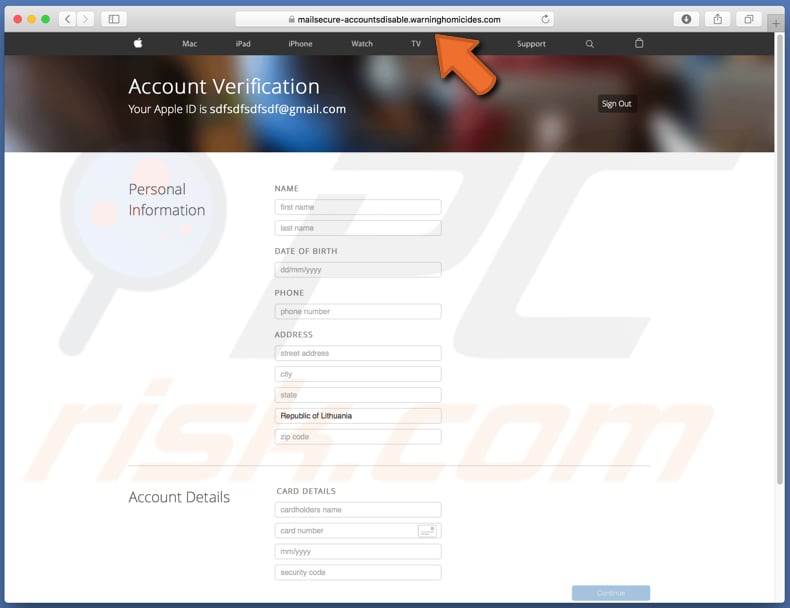
Natychmiastowe automatyczne usunięcie malware:
Ręczne usuwanie zagrożenia może być długim i skomplikowanym procesem, który wymaga zaawansowanych umiejętności obsługi komputera. Combo Cleaner to profesjonalne narzędzie do automatycznego usuwania malware, które jest zalecane do pozbycia się złośliwego oprogramowania. Pobierz je, klikając poniższy przycisk:
POBIERZ Combo CleanerPobierając jakiekolwiek oprogramowanie wyszczególnione na tej stronie zgadzasz się z naszą Polityką prywatności oraz Regulaminem. Aby korzystać z w pełni funkcjonalnego produktu, musisz kupić licencję na Combo Cleaner. Dostępny jest 7-dniowy bezpłatny okres próbny. Combo Cleaner jest własnością i jest zarządzane przez RCS LT, spółkę macierzystą PCRisk.
Szybkie menu:
- Czym jest oszustwo e-mailowe ID Apple?
- KROK 1. Usuwanie plików i folderów powiązanych z PUA z OSX.
- KROK 2. Usuwanie zwodniczych rozszerzeń z Safari.
- KROK 3. Usuwanie złośliwych dodatków z Google Chrome.
- KROK 4. Usuwanie potencjalnie niechcianych wtyczek z Mozilla Firefox.
Film pokazujący, jak usunąć adware i porywaczy przeglądarki z komputera Mac:
Usuwanie potencjalnie niechcianych aplikacji:
Usuwanie potencjalnie niechcianych aplikacji z twojego folderu „Aplikacje":

Kliknij ikonę Finder. W oknie Finder wybierz „Aplikacje". W folderze aplikacji poszukaj „MPlayerX", „NicePlayer" lub innych podejrzanych aplikacji i przenieś je do Kosza. Po usunięciu potencjalnie niechcianych aplikacji, które powodują reklamy internetowe, przeskanuj swój Mac pod kątem wszelkich pozostałych niepożądanych składników.
POBIERZ narzędzie do usuwania złośliwego oprogramowania
Combo Cleaner sprawdza, czy twój komputer został zainfekowany. Aby korzystać z w pełni funkcjonalnego produktu, musisz kupić licencję na Combo Cleaner. Dostępny jest 7-dniowy bezpłatny okres próbny. Combo Cleaner jest własnością i jest zarządzane przez RCS LT, spółkę macierzystą PCRisk.
Usuwanie plików i folderów powiązanych z możliwe infekcje malware:

Kliknij ikonę Finder na pasku menu, wybierz Idź i kliknij Idź do Folderu...
 Poszukaj plików wygenerowanych przez adware w folderze /Library/LaunchAgents:
Poszukaj plików wygenerowanych przez adware w folderze /Library/LaunchAgents:

W pasku Przejdź do Folderu... wpisz: /Library/LaunchAgents
 W folderze "LaunchAgents" poszukaj wszelkich ostatnio dodanych i podejrzanych plików oraz przenieś je do Kosza. Przykłady plików wygenerowanych przez adware - "installmac.AppRemoval.plist", "myppes.download.plist", "mykotlerino.ltvbit.plist", "kuklorest.update.plist" itd. Adware powszechnie instaluje wiele plików z tym samym rozszerzeniem.
W folderze "LaunchAgents" poszukaj wszelkich ostatnio dodanych i podejrzanych plików oraz przenieś je do Kosza. Przykłady plików wygenerowanych przez adware - "installmac.AppRemoval.plist", "myppes.download.plist", "mykotlerino.ltvbit.plist", "kuklorest.update.plist" itd. Adware powszechnie instaluje wiele plików z tym samym rozszerzeniem.
 Poszukaj plików wygenerowanych przez adware w folderze /Library/Application Support:
Poszukaj plików wygenerowanych przez adware w folderze /Library/Application Support:

W pasku Przejdź do Folderu... wpisz: /Library/Application Support

W folderze "Application Support" sprawdź wszelkie ostatnio dodane i podejrzane foldery. Przykładowo "MplayerX" lub "NicePlayer" oraz przenieś te foldery do Kosza..
 Poszukaj plików wygenerowanych przez adware w folderze ~/Library/LaunchAgents:
Poszukaj plików wygenerowanych przez adware w folderze ~/Library/LaunchAgents:

W pasku Przejdź do Folderu... i wpisz: ~/Library/LaunchAgents

W folderze "LaunchAgents" poszukaj wszelkich ostatnio dodanych i podejrzanych plików oraz przenieś je do Kosza. Przykłady plików wygenerowanych przez adware - "installmac.AppRemoval.plist", "myppes.download.plist", "mykotlerino.ltvbit.plist", "kuklorest.update.plist" itp. Adware powszechnie instaluje szereg plików z tym samym rozszerzeniem.
 Poszukaj plików wygenerowanych przez adware w folderze /Library/LaunchDaemons:
Poszukaj plików wygenerowanych przez adware w folderze /Library/LaunchDaemons:

W pasku Przejdź do Folderu... wpisz: /Library/LaunchDaemons
 W folderze "LaunchDaemons" poszukaj wszelkich podejrzanych plików. Przykładowo: "com.aoudad.net-preferences.plist", "com.myppes.net-preferences.plist", "com.kuklorest.net-preferences.plist", "com.avickUpd.plist" itp. oraz przenieś je do Kosza.
W folderze "LaunchDaemons" poszukaj wszelkich podejrzanych plików. Przykładowo: "com.aoudad.net-preferences.plist", "com.myppes.net-preferences.plist", "com.kuklorest.net-preferences.plist", "com.avickUpd.plist" itp. oraz przenieś je do Kosza.
 Przeskanuj swój Mac za pomocą Combo Cleaner:
Przeskanuj swój Mac za pomocą Combo Cleaner:
Jeśli wykonałeś wszystkie kroki we właściwej kolejności, twój Mac powinien być wolny od infekcji. Aby mieć pewność, że twój system nie jest zainfekowany, uruchom skanowanie przy użyciu programu Combo Cleaner Antivirus. Pobierz GO TUTAJ. Po pobraniu pliku kliknij dwukrotnie instalator combocleaner.dmg, w otwartym oknie przeciągnij i upuść ikonę Combo Cleaner na górze ikony aplikacji. Teraz otwórz starter i kliknij ikonę Combo Cleaner. Poczekaj, aż Combo Cleaner zaktualizuje bazę definicji wirusów i kliknij przycisk "Start Combo Scan" (Uruchom skanowanie Combo).

Combo Cleaner skanuje twój komputer Mac w poszukiwaniu infekcji malware. Jeśli skanowanie antywirusowe wyświetla "nie znaleziono żadnych zagrożeń" - oznacza to, że możesz kontynuować korzystanie z przewodnika usuwania. W przeciwnym razie, przed kontynuowaniem zaleca się usunięcie wszystkich wykrytych infekcji.

Po usunięciu plików i folderów wygenerowanych przez adware, kontynuuj w celu usunięcia złośliwych rozszerzeń ze swoich przeglądarek internetowych.
Usuwanie strony domowej i domyślnej wyszukiwarki możliwe infekcje malware z przeglądarek internetowych:
 Usuwanie złośliwych rozszerzeń z Safari:
Usuwanie złośliwych rozszerzeń z Safari:
Usuwanie rozszerzeń powiązanych z możliwe infekcje malware z Safari:

Otwórz przeglądarkę Safari. Z paska menu wybierz "Safari" i kliknij "Preferencje...".

W oknie "Preferencje" wybierz zakładkę "Rozszerzenia" i poszukaj wszelkich ostatnio zainstalowanych oraz podejrzanych rozszerzeń. Po ich zlokalizowaniu kliknij znajdujących się obok każdego z nich przycisk „Odinstaluj". Pamiętaj, że możesz bezpiecznie odinstalować wszystkie rozszerzenia ze swojej przeglądarki Safari – żadne z nich nie ma zasadniczego znaczenia dla jej prawidłowego działania.
- Jeśli w dalszym ciągu masz problemy z niechcianymi przekierowaniami przeglądarki oraz niechcianymi reklamami - Przywróć Safari.
 Usuwanie złośliwych wtyczek z Mozilla Firefox:
Usuwanie złośliwych wtyczek z Mozilla Firefox:
Usuwanie dodatków powiązanych z możliwe infekcje malware z Mozilla Firefox:

Otwórz przeglądarkę Mozilla Firefox. W prawym górnym rogu ekranu kliknij przycisk "Otwórz Menu" (trzy linie poziome). W otwartym menu wybierz "Dodatki".

Wybierz zakładkę "Rozszerzenia" i poszukaj ostatnio zainstalowanych oraz podejrzanych dodatków. Po znalezieniu kliknij przycisk "Usuń" obok każdego z nich. Zauważ, że możesz bezpiecznie odinstalować wszystkie rozszerzenia z przeglądarki Mozilla Firefox – żadne z nich nie ma znaczącego wpływu na jej normalne działanie.
- Jeśli nadal doświadczasz problemów z przekierowaniami przeglądarki oraz niechcianymi reklamami - Przywróć Mozilla Firefox.
 Usuwanie złośliwych rozszerzeń z Google Chrome:
Usuwanie złośliwych rozszerzeń z Google Chrome:
Usuwanie dodatków powiązanych z możliwe infekcje malware z Google Chrome:

Otwórz Google Chrome i kliknij przycisk "Menu Chrome" (trzy linie poziome) zlokalizowany w prawym górnym rogu okna przeglądarki. Z rozwijanego menu wybierz "Więcej narzędzi" oraz wybierz "Rozszerzenia".

W oknie "Rozszerzenia" poszukaj wszelkich ostatnio zainstalowanych i podejrzanych dodatków. Po znalezieniu kliknij przycisk "Kosz" obok każdego z nich. Zauważ, że możesz bezpiecznie odinstalować wszystkie rozszerzenia z przeglądarki Google Chrome – żadne z nich nie ma znaczącego wpływu na jej normalne działanie.
- Jeśli nadal doświadczasz problemów z przekierowaniami przeglądarki oraz niechcianymi reklamami - PrzywróćGoogle Chrome.
Udostępnij:

Tomas Meskauskas
Ekspert ds. bezpieczeństwa, profesjonalny analityk złośliwego oprogramowania
Jestem pasjonatem bezpieczeństwa komputerowego i technologii. Posiadam ponad 10-letnie doświadczenie w różnych firmach zajmujących się rozwiązywaniem problemów technicznych i bezpieczeństwem Internetu. Od 2010 roku pracuję jako autor i redaktor Pcrisk. Śledź mnie na Twitter i LinkedIn, aby być na bieżąco z najnowszymi zagrożeniami bezpieczeństwa online.
Portal bezpieczeństwa PCrisk jest prowadzony przez firmę RCS LT.
Połączone siły badaczy bezpieczeństwa pomagają edukować użytkowników komputerów na temat najnowszych zagrożeń bezpieczeństwa w Internecie. Więcej informacji o firmie RCS LT.
Nasze poradniki usuwania malware są bezpłatne. Jednak, jeśli chciałbyś nas wspomóc, prosimy o przesłanie nam dotacji.
Przekaż darowiznęPortal bezpieczeństwa PCrisk jest prowadzony przez firmę RCS LT.
Połączone siły badaczy bezpieczeństwa pomagają edukować użytkowników komputerów na temat najnowszych zagrożeń bezpieczeństwa w Internecie. Więcej informacji o firmie RCS LT.
Nasze poradniki usuwania malware są bezpłatne. Jednak, jeśli chciałbyś nas wspomóc, prosimy o przesłanie nam dotacji.
Przekaż darowiznę
▼ Pokaż dyskusję